Google NotebookLM 是一种 AI 工具,可帮助您分析来自多个来源的信息、总结其内容并就其上可用的各种主题产生想法。你可以用它来组织你的想法,对不同的主题进行头脑风暴,并将所有这些数据总结成一篇详细的文章。
NotebookLM 可以让您更轻松地从不同来源创建摘要。如果您不熟悉 Google NotebookLM 并想学习如何生成摘要,以下文章应该可以帮助您入门。
如何使用 Google NotebookLM 生成摘要
NotebookLM 使用 AI 根据您添加到笔记本的源生成摘要。有些摘要是自动生成的,但您也可以从首选来源集创建更多摘要。
来自单一来源
当您向笔记本添加源时,Google NotebookLM 会立即创建摘要文档的源指南。
- 在网络浏览器上转到 Google NotebookLM 并创建一个笔记本(使用“新建笔记本”按钮)或从 NotebookLM 主页中选择现有笔记本。
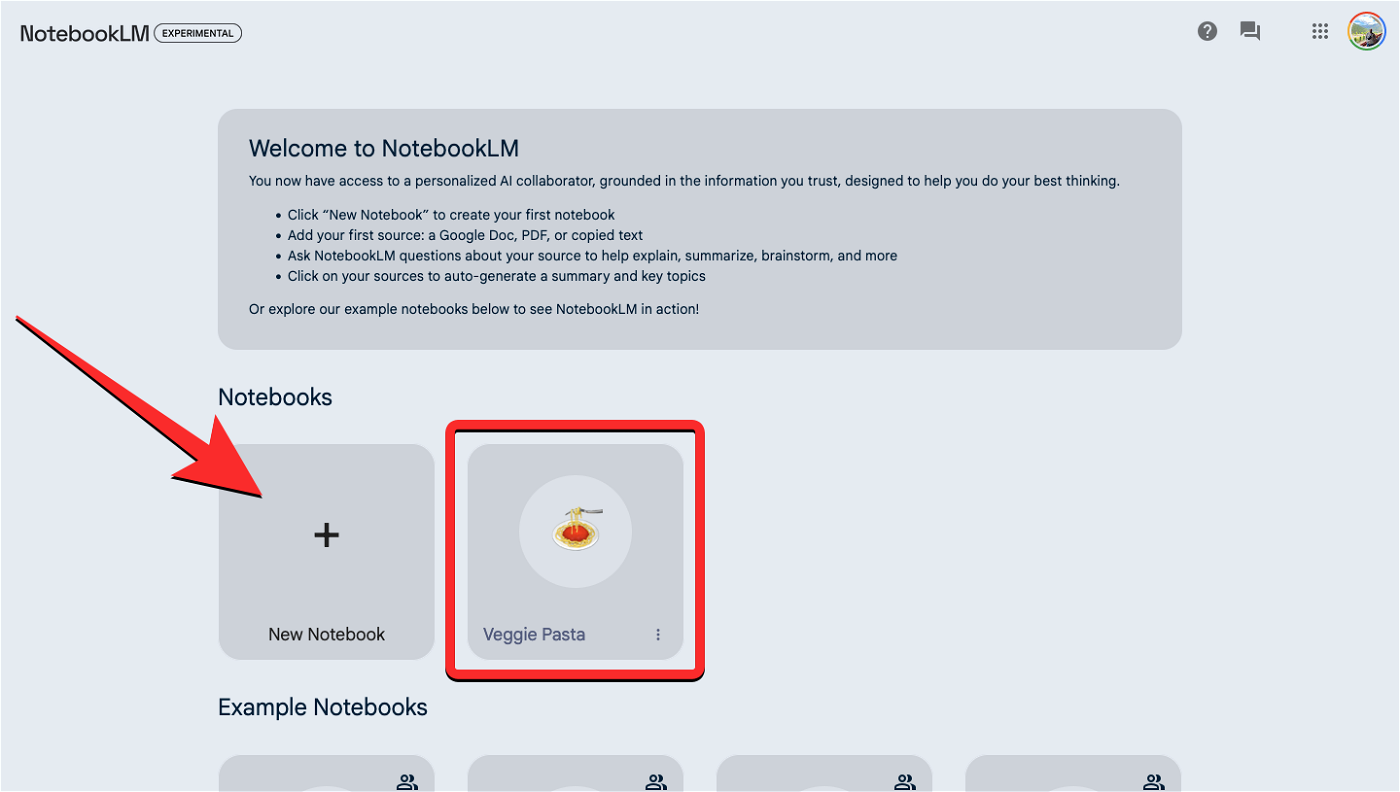
- 从左侧的“来源”面板中选择一个来源以生成摘要。
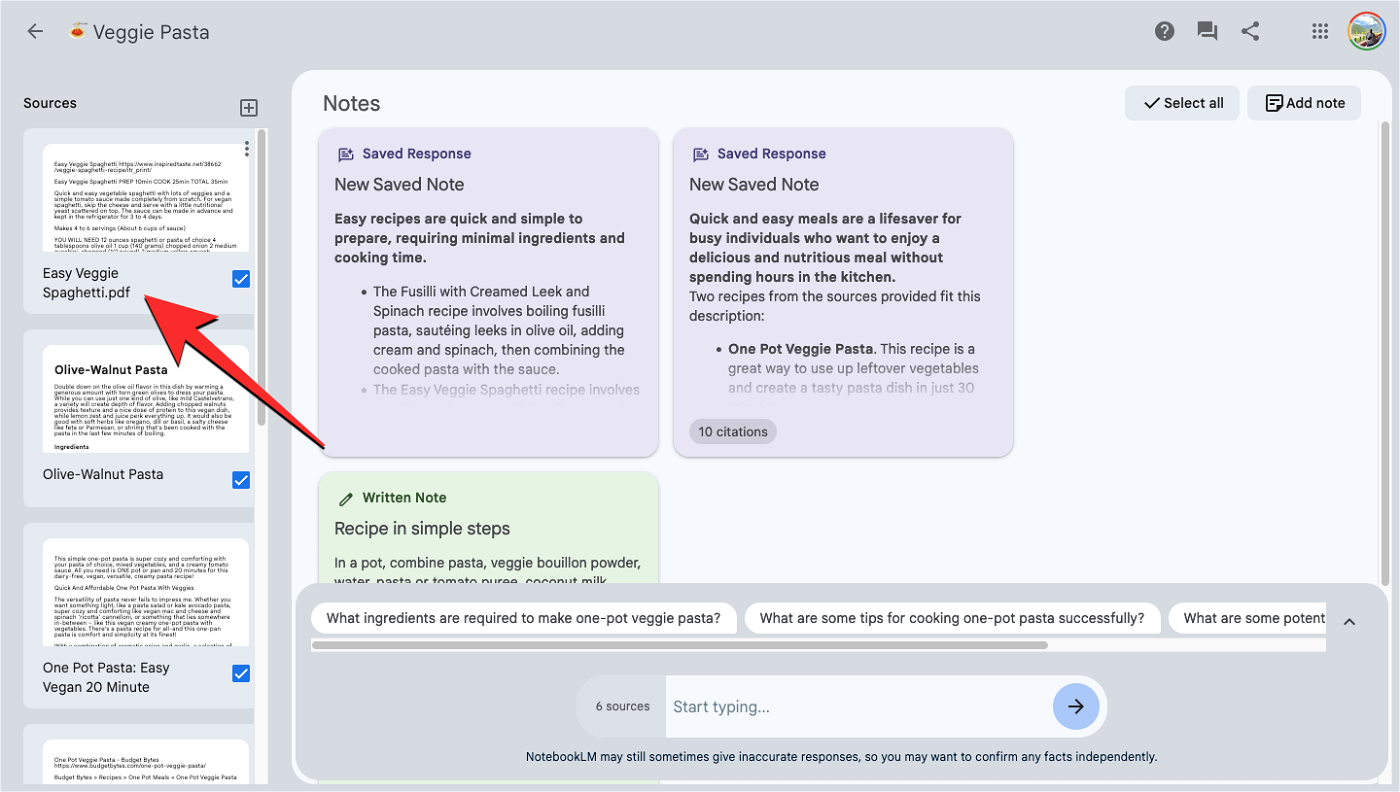
- 当源代码在下一个屏幕上展开时,您会在顶部看到“源代码指南”部分。要展开此部分,请单击此部分旁边的向下箭头。
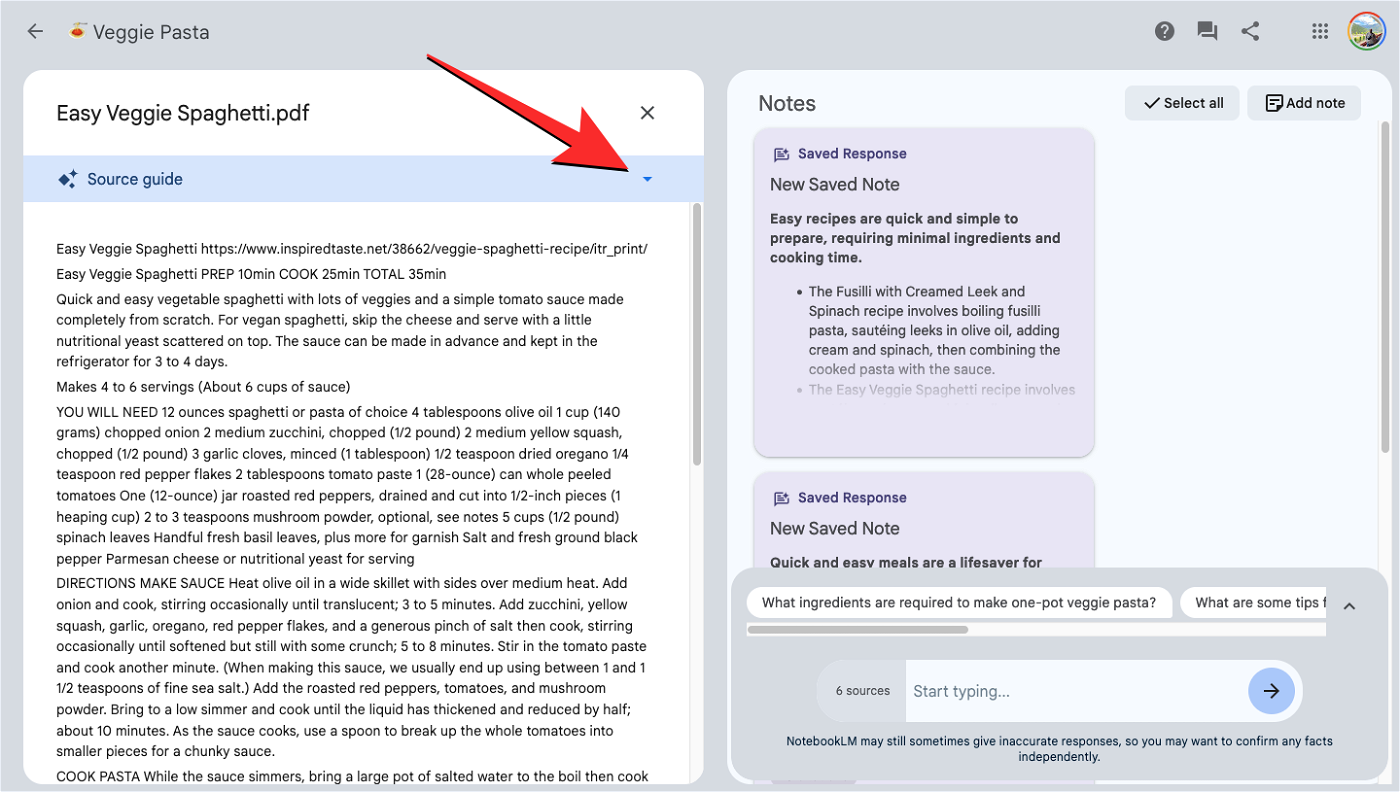
- “源”指南现在将展开,向您显示“摘要”部分,该部分简要解释了源的内容。

来自多个来源
仅当您从笔记本中选择源时,才能访问源指南。如果您希望 NotebookLM 从多个来源编译摘要,则需要选择所需的来源并要求 NotebookLM 手动准备摘要。
- 在网络浏览器上转到 Google NotebookLM 并创建一个笔记本(使用“新建笔记本”按钮)或从 NotebookLM 主页中选择现有笔记本。
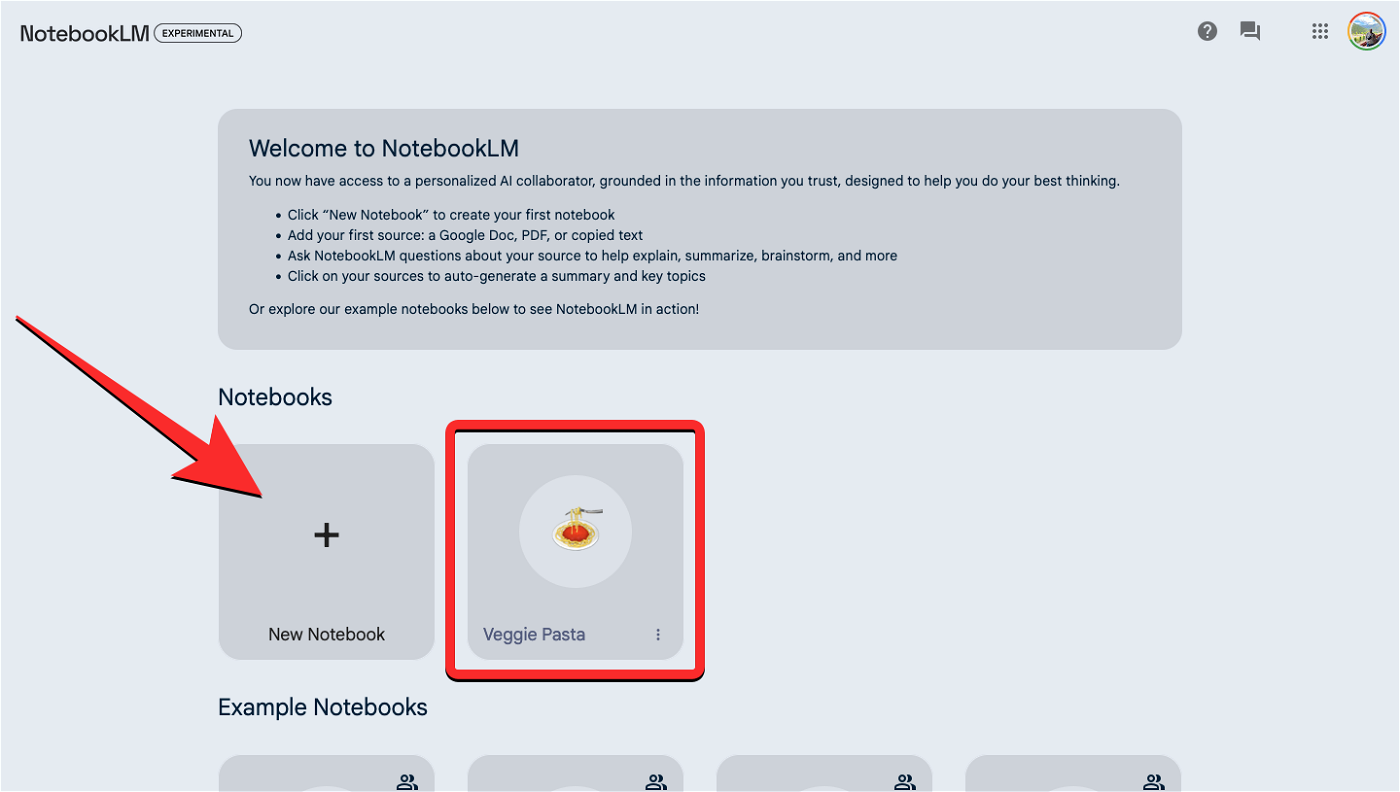
- 在笔记本中,单击要从中提取内容的源内的复选框。当您选择首选来源时,您会在底部的聊天框旁边看到您选择的来源数量。
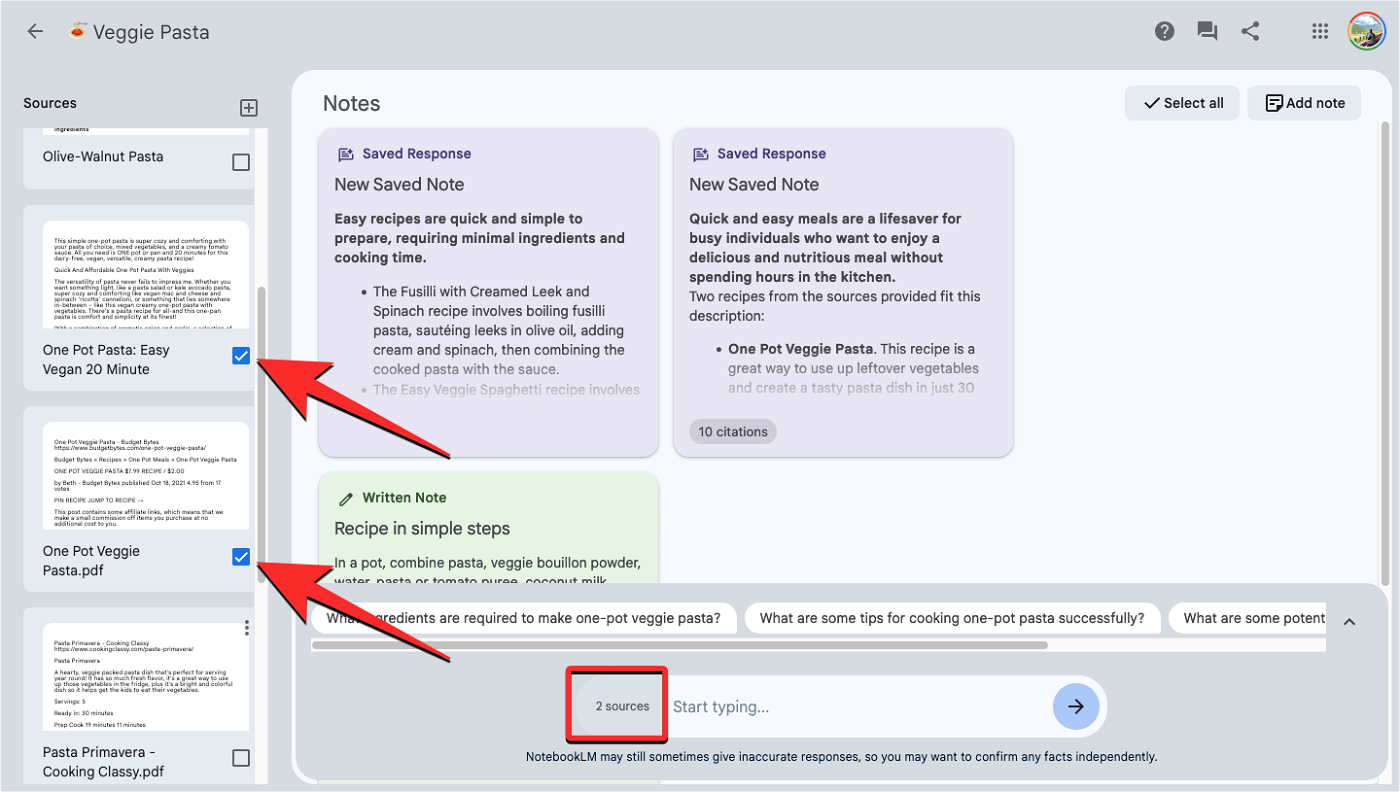
- 现在,单击底部的聊天框,然后开始输入查询,例如“汇总所选来源”或“从所选来源创建摘要”。要提交查询,请按 Enter 键或单击聊天框旁边的箭头图标。
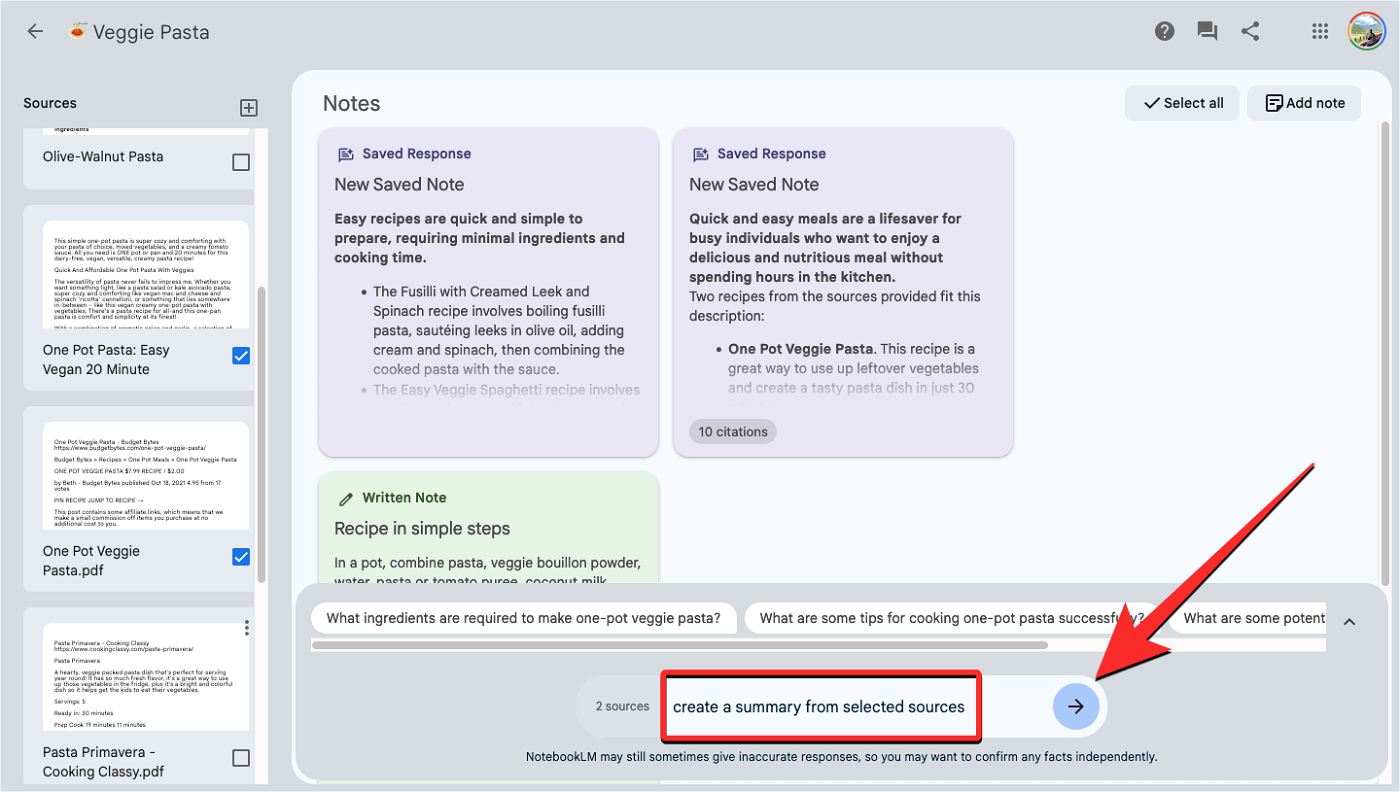
- 你很快就会看到来自 NotebookLM 的响应,其中分享了你从笔记本中选择的源的摘要。
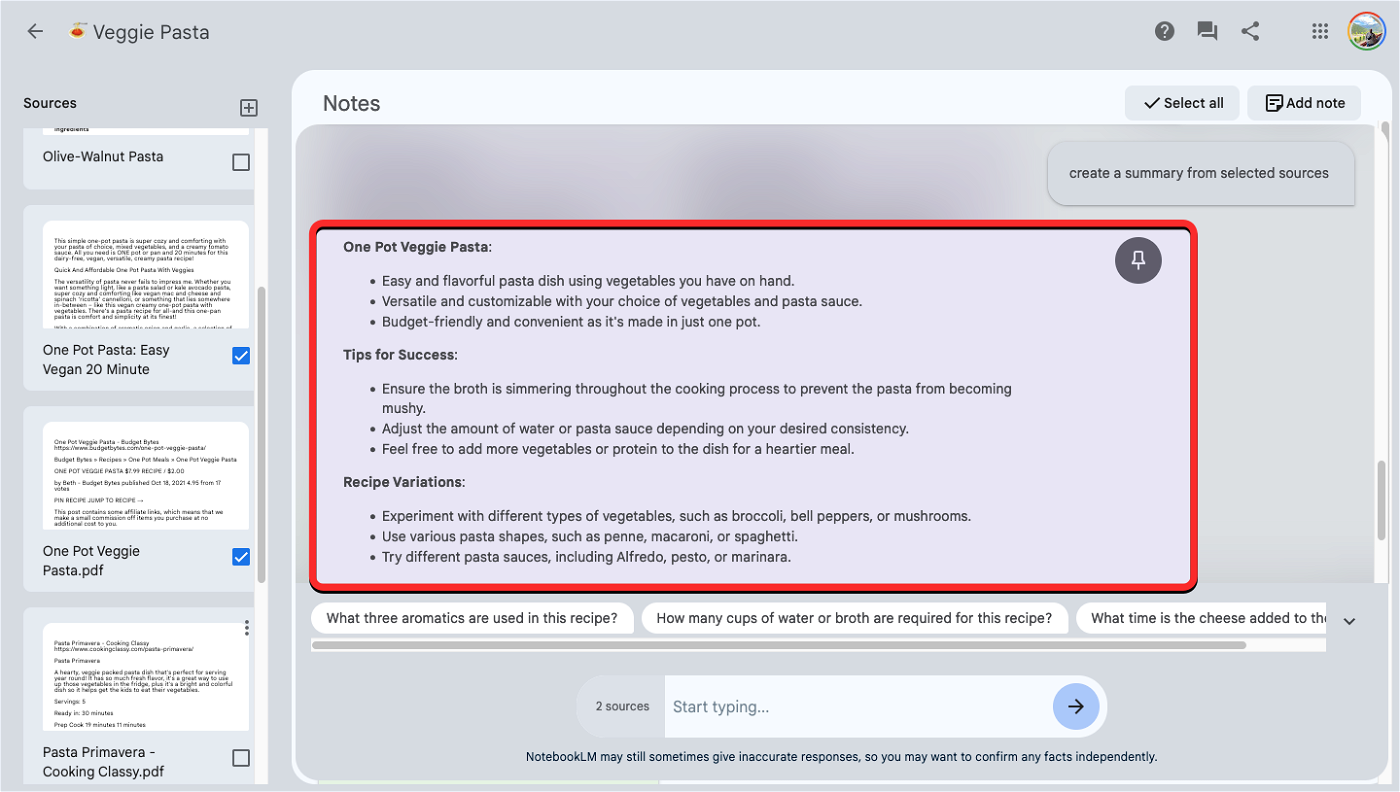
未经允许不得转载:表盘吧 » 如何使用 Google NotebookLM 生成摘要
